
Оперативна пам’ять, більш відома як RAM, є одним із найважливіших компонентів будь-якого комп’ютерного пристрою.
Оскільки оперативна пам’ять є швидкою, комп’ютери використовують її для зберігання програм, драйверів та інших файлів, які їм можуть знадобитися в будь-який момент.
Хоча доступ до цих файлів безпосередньо з жорсткого диска може зайняти багато часу, коли вони завантажуються та тимчасово зберігаються в оперативній пам’яті, ЦП може скористатися набагато швидшим механізмом для виконання завдань.
Крім знання що Оперативна пам’ять робить, це також важливо знати Який вид у вас є на випадок, якщо ви хочете додати пам’ять, потрібно замінити несправну флешку або просто хочете похвалитися перед друзями.
Незалежно від ваших причин, ось вісім найкращих способів дізнатися, який тип оперативної пам’яті у вас є.
Примітка:Ці методи застосовуються до комп’ютерів з Windows, але перегляньте нижню частину статті, щоб знайти кілька порад щодо macOS і Linux.
Який тип оперативної пам’яті у мене є? (8 способів розповісти)
1. Відкрийте диспетчер завдань

Мабуть, найпростіший і найшвидший спосіб отримати інформацію про вашу оперативну пам’ять – через диспетчер завдань.
Ймовірно, ви використовували цю програму для виходу з програм, які заблоковані або не закриваються належним чином.
Чи знаєте ви, що за допомогою диспетчера завдань можна перевірити, який тип оперативної пам’яті встановлено на вашому комп’ютері?
Якщо ви ніколи раніше не користувалися диспетчером завдань, ви можете відкрити програму кількома різними способами.
Одним із варіантів є натискання Ctrl, Shift, і вихід клавіші одночасно.
Інший – зі старим стандартом Ctrl, Альт, Видалити комбінація клавіш.
Після натискання цих клавіш вам буде запропоновано меню параметрів.
Натисніть на«Диспетчер завдань».
Інший варіант – клацнути правою кнопкою миші на піктограмі «Пуск» на панелі завдань і вибрати«Диспетчер завдань».
Як би там не було, після завантаження вам потрібно буде натиснути на “Детальніше” у нижньому лівому куті вікна (якщо ви ніколи раніше цього не робили, Windows запам’ятає ваші останні налаштування).
Коли ви розгорнете диспетчер завдань, ви побачите вкладку під назвою«Виконання».
Натисніть на цю вкладку, а потім виберіть «Пам’ять» з ваших параметрів у лівій частині вікна.
Ця сторінка покаже вам майже все, що вам потрібно знати про оперативну пам’ять (також відому як пам’ять).
Ви побачите обсяг, який ви встановили, тип, швидкість і навіть кількість доступних слотів, які займає оперативна пам’ять.
Корпорація Майкрософт розробила вкладку продуктивності, щоб надати картину того, скільки ресурсів використовує ваш комп’ютер, але диспетчер завдань є одним із найкращих варіантів для перевірки типу встановленої оперативної пам’яті.
2. Використовуйте командний рядок

Операційна система настільки хороша, як інтерфейс командного рядка, що стоїть за нею, тому командний рядок є хорошим місцем для початку.
Використання командного рядка дає величезну кількість інформації завдяки командному рядку Windows Management Instrumentation (WMIC) від Microsoft.
Натисніть кнопку «Пуск» і почніть друкувати
Натисніть програму, коли вона з’явиться в результатах пошуку.
Ще один спосіб запустити командний рядок (також званий CMD) — за допомогою рядка запуску.
Натисніть і утримуйте клавішу Windows на клавіатурі (зазвичай ліворуч від пробілу), а потім натисніть r.
Біля “ВІДЧИНЕНО:” підказка, тип«cmd»(без лапок), а потім натисніть enter.
У командному рядку ми почнемо з основної команди:
wmic MemoryChip отримати
Безсумнівно, ця команда дасть більше інформації, ніж вам потрібно знати, і, як наслідок, усі стовпці не можуть розміститися в одному рядку.
Це може перетворити результати в безлад, який важко прочитати.
Рішення полягає в тому, щоб обмежити інформацію, яку виводить команда.
Спробуйте це:
wmic MemoryChip отримати MemoryType, Capacity, Speed, DeviceLocator, FormFactor, Manufacturer, Partnumber
Таке звуження ваших параметрів дасть більш зрозумілі результати.
Що чудово в цій команді, ви можете побачити майже все, що вам хотілося б знати про встановлену оперативну пам’ять, навіть не відкриваючи корпус.
Ви навіть можете побачити, які з ваших слотів оперативної пам’яті заповнені.
Крім того, якщо додати параметр Serialnumber, ви зможете точно побачити, яка флешка встановлена в який слот.
The “MemoryType” у стовпці міститься число, яке відповідає типу фізичної пам’яті, встановленої на вашому комп’ютері.
Найбільш поширені типи, DDR3 і DDR4, 24 і 26 відповідно.
Натисніть тут, щоб переглянути повний список кодів типів пам’яті.
Варто зазначити, що починаючи з Windows 10 (і Windows 11) версії 21H2 Microsoft вважає WMIC застарілим.
Інструмент керування Windows (WMI) сам по собі живий і здоровий, але, схоже, Microsoft припиняє роботу командного рядка.
Тим не менш, команди WMIC все ще працюють на момент написання цієї статті, вони прості у використанні та дуже інформативні.
Просто знайте, що вони можуть перестати працювати в майбутніх версіях Windows.
Що можна використовувати замість цього?
3. PowerShell, FTW

Якщо ви ще не стрибнули в PowerShell, ви дійсно повинні.
Як і CMD на стероїдах, PowerShell чудово підходить для створення сценаріїв і автоматизації завдань на вашому ПК.
Навіть якщо ви не виконуєте жодного з цих більш складних завдань, PowerShell добре працює для окремих команд.
PowerShell працює майже так само, як і старий командний рядок CMD, і більшість команд CMD працюють у PowerShell для зворотної сумісності.
Новий покращений еквівалент WMIC від Microsoft — Get-CimInstance.
Насправді WMI є реалізацією загальної інформаційної моделі відкритого стандарту (CIM), тому, запускаючи Get-CimInstance, ви використовуєте WMI, як і раніше.
Як ми вже сказали вище, WMI нікуди не подінеться, лише функція командного рядка.
CIM надає галузевий стандарт для апаратного та програмного забезпечення виробників, постачальників і програмістів.
Щоб використовувати CIM у PowerShell для перегляду інформації про оперативну пам’ять, встановлену на вашому комп’ютері, вам спочатку потрібно відкрити програму.
Натисніть кнопку «Пуск» і почніть вводити текст“powershell”.
Натисніть програму, коли вона з’явиться в результатах пошуку.
Ви також можете використовувати лінію бігу.
Прес Клавіша Windows + R а потім введіть «powershell» і натисніть «Введіть» ключ.
PowerShell працює майже так само, як CMD.
Скопіюйте таку команду та вставте її в рядок:
Get-CimInstance -ClassName Win32_PhysicalMemory | Ємність таблиці форматів, виробник, тип пам’яті, форм-фактор, ім’я, швидкість, локатор пристрою, серійний номер – автоматичний розмір
Прес «Введіть» щоб виконати команду.
Ви помітите, що результати виглядають майже ідентично тим, які ви отримали в CMD.
Це тому, що обидва методи отримують доступ до інформації, що зберігається WMI.
4. Завантажте CPU-Z
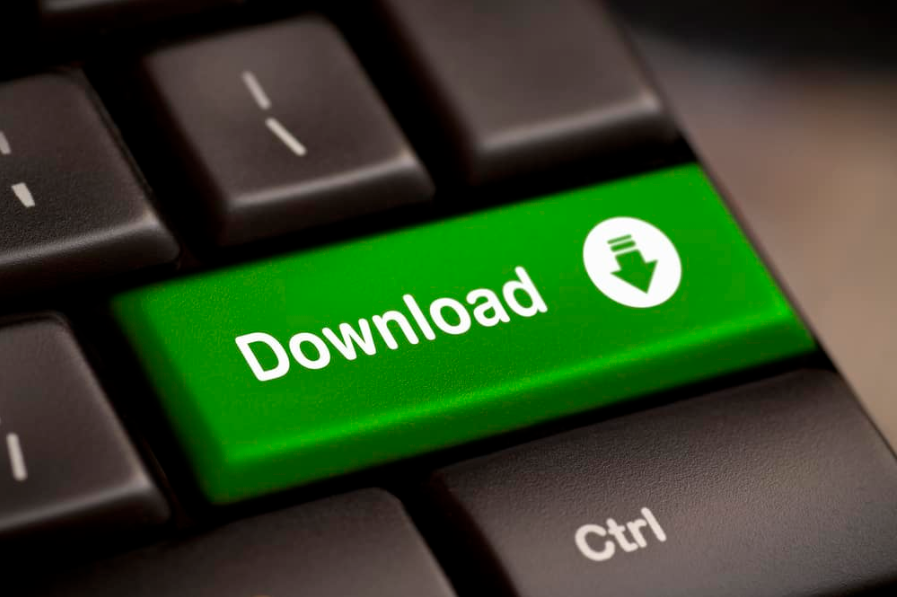
Якщо ви не хочете морочитися з командним рядком, ви можете встановити кілька програм сторонніх розробників, які зроблять цю справу.
Перший називається CPU-Z розробниками програмного забезпечення в CPUID.
У CPU-Z є так багато речей, які подобаються.
З одного боку, це безкоштовно (як і пиво).
Він також легкий, надійний і точний.
Одне завдання CPU-Z — повідомляти про те, який тип апаратного забезпечення ви використовуєте, зокрема ваш процесор.
Звідси й назва.
Однак CPU-Z також надає інформацію про вашу материнську плату, BIOS і графічну карту, серед іншого.
Ах, і так, програмне забезпечення також повідомляє про ваш тип і обсяг встановленої пам’яті.
Щоб почати, перейдіть на cpuid.com/softwares/cpu-z.html, щоб завантажити програмне забезпечення.
Шукайте фіолетовий «НАЛАШТУВАННЯ АНГЛІЙСЬКОЮ» у лівій частині сторінки, а потім натисніть “ЗАВАНТАЖИТИ ЗАРАЗ!” щоб отримати інсталяційний файл.
Після завантаження запустіть файл .exe.
Прийміть ліцензійну угоду (звичайно, прочитавши все), а потім дотримуйтесь підказок для встановлення.
Після встановлення запустіть програмне забезпечення за допомогою ярлика на робочому столі або знайдіть CPU-Z у меню «Пуск».
Коли програмне забезпечення завантажиться, натисніть на «Пам’ять» вкладку, щоб побачити, який тип оперативної пам’яті є у вашій системі.
Однією з переваг CPU-Z над CMD або PowerShell є те, що він чітко відображає тип без необхідності перекладу двозначного коду.
Замість «26», наприклад, ви побачите«DDR4».
Тим не менш, як ви побачите, CPU-Z надає набагато менш детальну інформацію про вашу оперативну пам’ять, ніж будь-яка з команд CLI.
Відсутній виробник, форм-фактор і навіть те, які слоти заповнюються.
Проте, з огляду на те, що програмне забезпечення робить і враховуючи його ціну, важко не оцінити CPU-Z.
5. Спробуйте Speccy

Ще одна утиліта стороннього виробника — це Speccy, яку пропонують вам співробітники Piriform Software Ltd.
Компанія, придбана Avast у 2017 році, більш відома своїм флагманським програмним забезпеченням CCleaner, яке допомагає користувачам звільнити місце на жорсткому диску, видаливши непотрібні файли.
Speccy був запущений у 2009 році як ще один інструмент звітування, подібний до CPU-Z, але з ширшим набором даних про нутрощі вашого ПК.
Якщо ви коли-небудь користувалися CCleaner, ви впізнаєте подібний інтерфейс Speccy.
Програмне забезпечення безкоштовне, але Piriform пропонує a «Професійний» варіант, який передбачає автоматичні оновлення та підтримку преміум-класу.
Щоб отримати програмне забезпечення, перейдіть на ccleaner.com/speccy/download і натисніть на «Завантажити» кнопку.
Запустіть завантажений файл .exe, а потім натисніть«Встановити».
Натисніть «Запустити Speccy» щоб запустити програмне забезпечення.
Сторінка «Підсумок» фактично покаже ваш тип, швидкість і обсяг оперативної пам’яті, встановленої на вашому комп’ютері, але натискання на “ОЗП” у лівому стовпці відкриється сторінка з додатковою інформацією.
Тут ви побачите майже все, що вам може знадобитися про вашу системну пам’ять, включаючи кількість і які слоти заповнені, тип пам’яті (наприклад, DD3 проти DD4), частоту та навіть час.
Щоб отримати додаткову інформацію, як-от виробника та серійні номери модулів оперативної пам’яті, клацніть SPD, повернувши вниз для кожного слота.
SPD означає Serial Presence Detect, чіп, що містить дані про RAM.
Одна частина інформації, яку ви не знайдете, — це форм-фактор, який вказує на фізичний розмір ОЗУ (наприклад, SoDIMM).
Загалом, Speccy — це приємна маленька утиліта, яка надає велику кількість інформації про ваш ПК.
6. Перевірте BIOS

Доступ до програми встановлення, вбудованої у мікропрограму вашого комп’ютера, є ще одним способом збору інформації про вашу системну пам’ять.
Також називається BIOS (базова система введення та виведення) або її заміна, UEFI (уніфікований розширюваний інтерфейс мікропрограми), мікропрограма діє як посередник для апаратного забезпечення та операційної системи вашого комп’ютера.
BIOS допомагає в процесі початкового завантаження, передаючи тип апаратного забезпечення та способи його вирішення.
Як наслідок, прошивка містить багато інформації про апаратне забезпечення ПК.
Методи доступу до BIOS відрізняються залежно від виробника та моделі системи, але всі різні процедури дотримуються загальної моделі.
Спочатку потрібно перезавантажити ПК.
Якщо ввімкнено швидкий запуск, вам може знадобитися виконати повне завершення роботи, а потім знову увімкнути комп’ютер.
Коли комп’ютер знову увімкнеться, ви зазвичай побачите екран-заставку виробника безпосередньо перед завантаженням операційної системи.
Коли ви побачите цей екран, вам потрібно буде натиснути певну клавішу на клавіатурі, щоб увійти в програму налаштування BIOS.
Який ключ?
Це залежить.
У більшості випадків необхідний ключ буде надруковано десь на екрані-заставці, але ви повинні бути швидкими, щоб його вловити.
Якщо Windows почне завантажуватися, просто перезавантажте та повторіть спробу.
Для комп’ютерів Dell (серед інших) ключем є F2.
Гаряча клавіша HP зазвичай F10.
Якщо у вас немає ні того, ні іншого, спробуйте F12 або Del.
Увійшовши в програму налаштування BIOS/UEFI, ви зможете переміщатися по меню, щоб знайти інформацію про тип оперативної пам’яті, який у вас є.
Шукайте щось подібне «Системна інформація» і потім«Пам’ять».
Зауважте, що деякі старіші програми налаштування не підтримують мишу, тому вам потрібно буде переміщатися по меню за допомогою вкладок і клавіш зі стрілками.
Якщо ви застрягли, зверніться до документації вашого комп’ютера для отримання додаткової інформації.
7. Відкрийте свій кейс

Якщо ваш пристрій забезпечує швидкий доступ до слотів оперативної пам’яті, інколи найшвидший спосіб дізнатися, який у вас тип пам’яті, – відкрити корпус.
Загалом, настільні комп’ютери піддаються відносно швидкому входу без інструментів, хоча все може стати ризикованим, коли ви пробираєтесь у міні-вежу чи територію «все в одному».
Проте Dell, HP і Lenovo зазвичай розробляють свої машини таким чином, щоб забезпечити легкий доступ до слотів оперативної пам’яті, але ніколи не знаєш, коли може знадобитися перевстановити пам’ять.
Портативні пристрої можуть принести більше проблем, ніж вони того варті.
Як і у випадку з настільними ПК, виробники пропонують різні рівні доступу до оперативної пам’яті, але навіть на простіших моделях вам майже завжди знадобиться принаймні хрестова викрутка.
Слід також зазначити, що деякі з нових портативних комп’ютерів навіть не мають знімних модулів оперативної пам’яті.
Прагнучи зберегти комп’ютери якомога тоншими та легкими, інженери розробили деякі моделі з мікросхемами оперативної пам’яті, припаяними безпосередньо до материнської плати.
У цих останніх сценаріях програмне забезпечення або мікропрограмне рішення буде служити вам краще.
Якщо у вас є доступ до оперативної пам’яті, ви повинні побачити наклейку з усією інформацією про тип пам’яті.
Існує занадто багато методів і змінних для відкриття вашої справи, щоб перерахувати їх тут, але зверніться до документації вашого комп’ютера, якщо ви не впевнені в цьому процесі.
Крім того, обов’язково використовуйте браслет або переконайтеся, що ви постійно заземлені іншим способом.
Один удар від електростатичного розряду може назавжди пошкодити ваш комп’ютер.
Принаймні, поглянувши на внутрішню частину комп’ютера, ви зможете визначити форм-фактор пам’яті, перевіривши розмір і тип оперативної пам’яті.
8. Подивіться на квитанцію

Якщо нічого не допомогло або якщо ви просто маєте цю інформацію під рукою, перегляньте підтвердження замовлення або квитанцію для вашого комп’ютера.
У електронному листі, якщо ви замовили комп’ютер онлайн, чи на роздруківці, якщо ви придбали комп’ютер у звичайному роздрібному магазині, ви, ймовірно, знайдете принаймні основні характеристики десь у своєму замовленні.
Шукати «Пам’ять» або “ОЗП” на папери.
Якщо ви оновили або замінили пам’ять, перевірте квитанцію або підтвердження замовлення, якщо ви не можете згадати, який тип пам’яті або скільки ви придбали.
Інше можливе місце для інформації про вашу оперативну пам’ять – на коробці чи упаковці комп’ютера/пам’яті.
Обов’язково огляньте всі сторони упаковки, щоб отримати детальну інформацію.
Не бачите нічого актуального? Перевірте в коробці певний тип документації або специфікації, які постачаються з вашим комп’ютером.
Як перевірити, чи є у мене DDR3 чи DDR4 SDRAM?

Використовуючи будь-який із наведених вище методів, ви зможете відрізнити DDR3 від DDR4.
Для параметрів командного рядка вам доведеться перекласти “MemoryType” номер у загальну назву.
Пам’ятайте, DDR3 – це 24, а DDR4 – 26.
А як щодо macOS і Linux?

Якщо ви використовуєте Mac, рішення досить просте.
Натисніть меню Apple у верхньому лівому куті екрана, а потім натисніть«Про цей Mac».
У вікні огляду знайдіть «Пам’ять» де ви побачите базову інформацію про свою оперативну пам’ять.
Щоб отримати докладніші характеристики, натисніть «Системний звіт…» і шукати «Пам’ять» в лівій частині екрана.
У системі Linux відкрийте термінал і скористайтеся такою командою:
sudo dmidecode – тип 17
Будьте готові ввести свої облікові дані адміністратора під час виконання псевдокоманди.
У результатах ви повинні побачити, серед іншого, тип, розмір і швидкість вашої оперативної пам’яті.
Висновок
Оскільки оперативна пам’ять є критично важливим компонентом будь-якого комп’ютера, виробники та розробники програмного забезпечення дозволяють досить легко визначити, який тип пам’яті є у вашому комп’ютері.
Деякі методи працюють краще та швидше, ніж інші, тож знайдіть той, який найкраще підходить для вас, і ви ніколи не будете думати, який тип оперативної пам’яті у вас знову.





